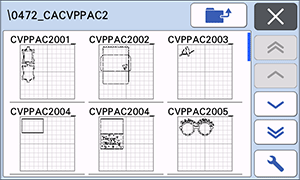SDX1200
Veelgestelde vragen en probleemoplossing |
Optionele ontwerppatroonverzameling downloaden (functie Mijn verzameling)
U kunt de optionele [Ontwerppatroonverzameling] en [Disney-patroonverzameling] samen downloaden vanaf CanvasWorkspace voor web en weergeven in het menu [Mijn verzameling] op de startpagina van het LCD-aanraakscherm op de machine.
Als u de functie [Mijn verzameling] wilt gebruiken, moet de softwareversie 1.50 of hoger zijn. Controleer de softwareversie in het instellingenmenu op het scherm van de machine. Als de versie ouder is dan 1.50, klikt u hier om naar de pagina voor de softwaredownload te gaan.
-
Ga naar CanvasWorkspace voor web (https://canvasworkspace.brother.com/) en selecteer vervolgens alle verzamelingen uit de [Ontwerppatroonverzameling] of [Disney-patroonverzameling] die u tegelijk wilt downloaden.
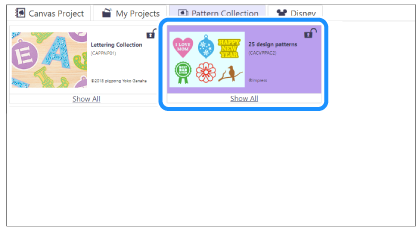
-
Klik op
 rechtsboven in de weergegeven lijst met patroonverzamelingen in de rechterbovenhoek van het patronenvenster.
rechtsboven in de weergegeven lijst met patroonverzamelingen in de rechterbovenhoek van het patronenvenster.
Alle patronen in de verzameling worden gedownload naar uw computer als een enkel gecomprimeerd bestand.
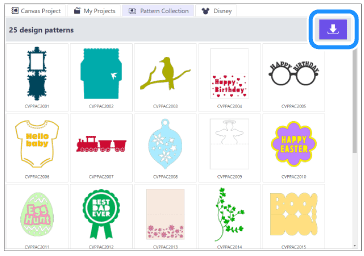
De map voor de opslag van het gedownloade patroon is afhankelijk van de instelling van uw browser.
-
Open de map met de opgeslagen, gedownloade gegevens en ontzip het bestand.
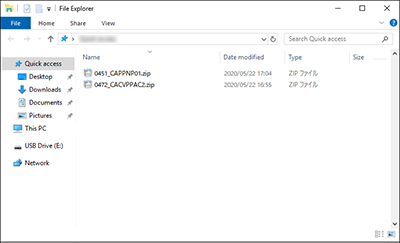
-
Plaats de USB-stick in de USB-poort van de computer.
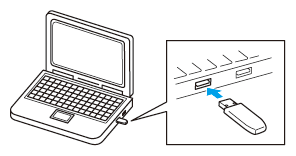
-
Kopieer de map met alle ontzipte gegevens naar de USB-stick.
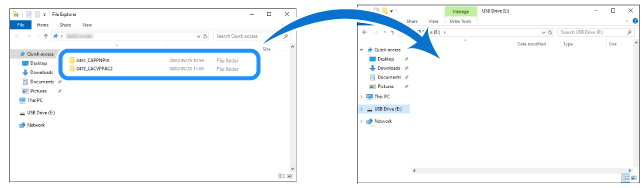
Wanneer u de gegevens opslaat op een USB-stick, moet u de gehele map opslaan.
Als de opgeslagen gegevens niet volledig zijn, worden de miniatuurafbeeldingen mogelijk niet goed weergegeven op het scherm van de machine.
-
Steek de USB-stick met het updatebestand in de USB-poort van deze machine.
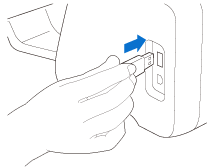
-
Tik op
 op het scherm van de machine.
op het scherm van de machine.
Het menu [Mijn verzameling] wordt weergegeven.
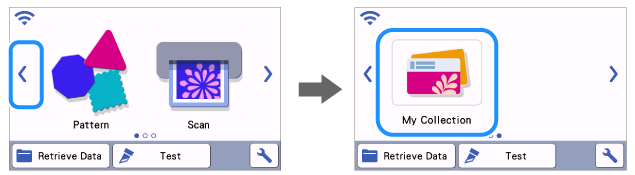
Als het menu [Mijn verzameling] niet wordt weergegeven, is de software van de machine mogelijk ouder dan versie 1.50. Controleer de softwareversie. Als de versie ouder is dan 1.50, klikt u hier om naar de pagina voor de softwaredownload te gaan.
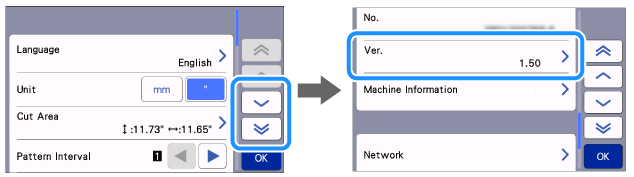
-
De op de USB-stick opgeslagen patroonverzameling wordt weergegeven op het scherm.
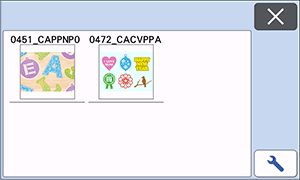
-
Selecteer het patroon en snij of teken.